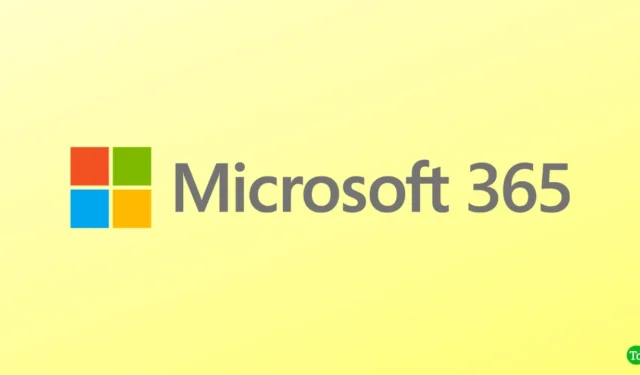
Пакетът Microsoft 365 се предлага предварително инсталиран на компютър с Windows. Това е изборът по подразбиране на офис костюм за много потребители, особено тези, които използват операционната система Windows. За да използвате Microsoft 365, трябва да можете да влезете във вашия акаунт в Microsoft 365.
Проблемите с влизането в Microsoft 365 са често срещани и всеки може да се сблъска с тях през повечето време дори няма да получите съобщение за грешка. Но има ли начини да се коригират или избегнат подобни проблеми? Ако сте обезпокоени от тези проблеми с влизането, тогава тази статия трябва да ви помогне с това. Нека видим всички начини за отстраняване на проблема с влизането в Microsoft 365.
Най-добрите начини за отстраняване на проблеми с влизането в Microsoft 365
Не можете да влезете в Microsoft 365? Нека да преминем през всички методи за отстраняване на неизправности, за да коригираме проблеми с влизането в Microsoft 365-
1. Проверете вашите идентификационни данни за вход
Уверете се, че въвеждате правилните идентификационни данни за вход, когато се опитвате да влезете в Microsoft 365. Проверете дали потребителското име/имейлът и паролата, които използвате, са правилни или не. Ако не е правилен или сте го забравили, нулирайте го и опитайте отново.
2. Проверете подредбата на клавиатурата
Неправилната клавиатурна подредба може да ви накара да въведете неправилни идентификационни данни за влизане и да причини проблеми с влизането в Microsoft 365, дори ако сте използвали правилните идентификационни данни. Проверете клавиатурната си подредба, като следвате стъпките, дадени по-долу-
- Натиснете Windows + интервал и след това щракнете върху правилната клавиатурна подредба. Ако не виждате правилната клавиатурна подредба, продължете със стъпките напред.
- Отворете Настройки, като натиснете клавиша Windows + I комбо.
- Щракнете върху Време & Език и след това върху Език & Регион.

- След това щракнете върху бутона Добавяне на език.

- Сега въведете името на езика тук, изберете го и щракнете върху Напред.
- След това щракнете върху бутона Инсталиране, за да инсталирате езика.
- Сега следвайте стъпката, спомената в този метод, за да изберете оформлението на клавиатурата.
3. Премахнете съхранените идентификационни данни
Ако горните методи не проработиха, тогава можете да опитате да премахнете съхранените идентификационни данни и след това да видите дали проблемът е решен или не. Ето как можете да го направите –
- Отворете менюто „Старт“, потърсете Контролен панел и го отворете.
- Използвайте лентата за търсене в контролния панел, за да търсите Диспечер на идентификационни данни.
- Щракнете върху Диспечер на идентификационни данни от резултата.

- Сега щракнете върху Идентификационни данни за Windows.
- Превъртете надолу до Общи идентификационни данни потърсете Microsoft 365 и щракнете върху него.
- Сега щракнете върху бутона Премахване, за да премахнете идентификационните данни.

- След това затворете контролния панел и рестартирайте компютъра.
- Сега опитайте да влезете в Microsoft 365 и вижте дали проблемът е разрешен или не.
4. Поправете Microsoft 365
Ако файловете на Microsoft 365 са повредени, това също може да причини този проблем. Можете да опитате да поправите Microsoft 365, за да разрешите проблема. Можете да го направите, като следвате стъпките, дадени по-долу-
- Използвайте Windows + I клавишна комбинация, за да отворите Настройки.
- Щракнете върху раздела Приложения в левия панел и след това щракнете върху Приложения & Характеристики.
- Ще видите списък с приложения, инсталирани на вашия компютър. Потърсете Microsoft 365 и щракнете върху трите точки до него.
- Сега щракнете върху опцията Промяна.

- Изберете Бърза поправка и след това щракнете върху Поправка бутон.

- Това трябва да реши проблема и ако не, следвайте горните стъпки отново, но този път изберете Онлайн поправка.
5. Използвайте локален акаунт
Проблем с основния акаунт също може да причини този проблем. Това, което можете да направите, е да използвате локалния акаунт и след това да видите дали се сблъсквате с проблема или не. Можете да го направите, като следвате стъпките, дадени по-долу-
- Отворете Настройки на вашия компютър.
- Щракнете върху Акаунти в левия панел и след това върху Вашата информация.

- След това щракнете върху Вместо това влезте с локален акаунт.
- Следвайте инструкциите на екрана, за да влезете във вашия компютър с локален акаунт.
- След като приключите, опитайте да влезете в акаунта си и вижте дали проблемът е решен или не.
6. Изключете модерното удостоверяване
Друго нещо, което можете да опитате да направите, е да изключите модерното удостоверяване. По-долу са стъпките, за да го направите-
- Натиснете комбинацията от клавиши Windows + R в Regedit и натиснете Enter.

- В редактора на системния регистър отидете на следния адрес-
-
HKEY_CURRENT_USER\Software\Microsoft\Office\16.0\Common\Identity
-
- Тук, в десния панел, щракнете с десния бутон върху пространството, щракнете върху Ново и след това върху DWORD (32-битова стойност).

- Наименувайте новия DWORD като EnableADAL.
- Щракнете двукратно върху този DWORD, за да го редактирате
- Задайте Данни за стойност на 0 и след това щракнете върху на ОК.

- Рестартирайте компютъра си и опитайте да влезете отново.
7. Уверете се, че няма проблеми с лицензирането
Ако вашият лиценз за Microsoft 365 е изтекъл, това също може да е причината за този проблем. Можете да проверите това, като следвате стъпките, дадени по-долу-
- В браузъра си отворете Office.com и влезте в акаунта си.
- Щракнете върху иконата на вашия профил и след това върху Моят акаунт в Microsoft.
- Щракнете върху Услуги & Абонаменти в горната част.
- Тук ще видите всички абонаменти, които имате за акаунта.
- Проверете дали абонаментът за Microsoft 365 все още е активен или не; ако не, тогава ще трябва да го купите отново.
8. Свържете се с поддръжката на Microsoft
Ако проблемът все още не е разрешен, тогава можете да се свържете с екипа за поддръжка на Microsoft относно проблема. Можете да се свържете с екипа за поддръжка чрез страницата за поддръжка на Microsoft онлайн. След като се свържете с тях, кажете им за проблема и те ще ви напътстват да коригирате проблема.
Долен ред
Няма да можете да използвате Microsoft 365, без да влезете в акаунта си. Ако сте изправени пред проблем с влизането в Microsoft 365, тогава можете да следвате стъпките по-горе, за да коригирате този проблем.
Често задавани въпроси
1. Защо се сблъсквам с проблеми с влизането в Microsoft 365?
Може да срещнете проблеми при влизане в Microsoft 365 поради различни причини като двуфакторно удостоверяване, изтекъл лиценз, кеширани идентификационни данни на MS Office и повредени файлове на Microsoft 365.
2. Може ли двуфакторното удостоверяване да причини проблеми при влизане в Microsoft 365?
Да, ако сте активирали двуфакторно удостоверяване на вашия акаунт в Microsoft 365, това понякога може да причини проблем с влизането.
3. Как да коригирам проблеми с влизането в Microsoft 365?
Опитайте да нулирате идентификационните данни на акаунта, ако сте се сблъсквали с проблеми с влизането. Ако това не помогне, опитайте да поправите Microsoft 365. Можете да следвате стъпките, дадени в тази статия, за да коригирате този проблем.




Вашият коментар